
Les caméras GoPro sont parfaites pour filmer en extérieur car elles sont robustes, abordables et, surtout, ce sont des caméras hautes performances. Vous avez des images intéressantes sur votre caméra GoPro, il est maintenant temps de les assembler et de faire une vidéo. Cependant, les séquences brutes ne sont pas prêtes à être partagées alors que de nombreuses parties doivent être coupées, les couleurs doivent être recalibrées et il est toujours préférable d’ajouter de la musique à votre vidéo.
Dans ce cas, un logiciel de montage vidéo approprié est tout ce dont vous avez besoin. Et l’ordinateur que vous utilisez pour éditer votre vidéo compte aussi. Beaucoup d’utilisateurs de Mac ont demandé un logiciel vidéo qu’ils peuvent utiliser pour éditer des séquences GoPro.
Dans cet article, vous apprendrez à éditer une vidéo GoPro sur Mac. Et nous vous présenterons certains des meilleurs éditeurs vidéo pour vous aider à éditer votre vidéos GoPro sur Mac.
- Partie 1. Meilleur éditeur vidéo pour éditer la vidéo GoPro sur Mac
- Partie 2. Moyen alternatif pour éditer la vidéo GoPro sur Mac
- Partie 3. Conclusion
Meilleur éditeur vidéo pour éditer la vidéo GoPro sur Mac
En parlant de l’éditeur vidéo GoPro sur Mac, certains facteurs doivent être pris en considération : les fonctionnalités d’édition, la stabilité des performances et la prise en charge des formats. Et aujourd’hui, je vais vous présenter le meilleur logiciel de montage vidéo que vous pouvez utiliser pour éditer des vidéos GoPro sur Mac. Avec TunesKit AceMovi, vous pouvez facilement importer vos séquences GoPro et commencer le montage immédiatement.

TunesKit AceMovi Video Editor est considéré comme un logiciel de montage vidéo polyvalent qui offre de multiples effets et transitions. Il est livré avec un enregistreur d'écran intégré servant à enregistrer les images ainsi que le son sortant de votre ordinateur. En tant qu'éditeur vidéo bien établi, AceMovi est monté avec des fonctionnalités tells que l'écran partagé, les filtres, les animations, les textes et une bibliothèque musicale. Son interface intuitive est équipée de tous les effets et outils dont vous avez besoin. Vous pouvez importer vos séquences de GoPro et les éditer en utilisant toutes les fonctions d'AceMovi sans aucune limite.

TunesKit AceMovi Video Editor
Sécurité vérifiée. 5,481,347 personnes l'ont téléchargé.
- Fonctionnalités fondamentales mais avancées qui améliore votre vidéo
- De nombreux filtres, transitions, textes, effets sonores, musiques
- Interface conviviale et précise
- Importer autant de vidéos ou de séquences que vous souhaitez
- Éditer des vidéos GoPro sur Mac à votre guise
Ensuite, je vais vous montrer comment éditer une vidéo GoPro sur Mac dans TunesKit AceMovi. Avant de modifier votre vidéo, assurez-vous que vous avez déjà installé TunesKit AceMovi sur vos systèmes Mac.
Importer les fichiers médias dans TunesKit AceMovi

Lancez TunesKit AceMovi sur votre ordinateur, puis importez les fichiers vidéo de GoPro dans la boîte multimédia. Vous pouvez cliquer sur Importer ou faire glisser et déposer directement les fichiers vidéo dans la boîte.
Ajouter les fichiers à la ligne de temps
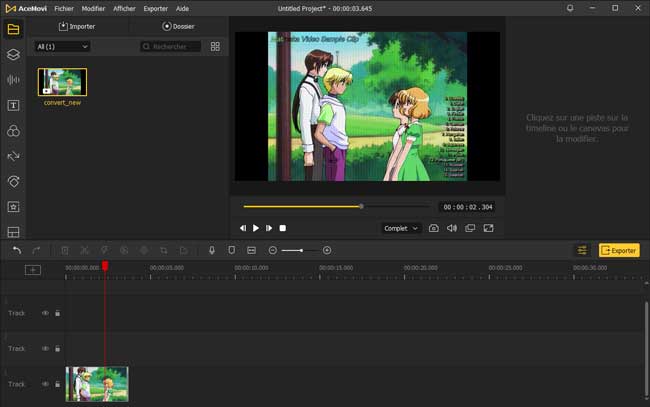
Pour ajouter votre vidéo GoPro à la timeline, vous pouvez les faire glisser et les déposer une par une. Ou vous pouvez appuyer sur Ctrl + A pour sélectionner tous les fichiers multimédias et les faire glisser vers la ligne de temps. Puis, faites glisser le curseur au-dessus de la timeline pour effectuer un zoom avant/arrière sur la timeline afin de pouvoir éditer votre vidéo plus facilement si nécessaire.
Modifier votre vidéo

Après avoir ajouté votre vidéo à la ligne de temps, vous pouvez maintenant commencer l’édition. Dans la barre de gauche, vous pouvez ajouter des éléments, des effets sonores, de la musique de fond, du texte, des filtres, des transitions et des animations à votre vidéo. Pour modifier chacun de ces effets et matériaux, il vous suffit d’aller dans le panneau supérieur droit pour modifier les paramètres.
Sur la ligne de temps, vous pouvez couper et modifier la durée de votre vidéo. Pour couper votre vidéo, déplacez la tête de lecture au point où vous souhaitez commencer à couper, puis cliquez sur l’icône ![]() pour couper. Ensuite, déplacez la tête de lecture à la fin de la coupe, puis cliquez à nouveau sur l’icône Séparer. Maintenant, sélectionnez la pièce que vous avez découpée, puis faites un clic droit dessus > Supprimer. La partie indésirable sera supprimée et l’interespace sera rempli afin que la vidéo reste fluide.
pour couper. Ensuite, déplacez la tête de lecture à la fin de la coupe, puis cliquez à nouveau sur l’icône Séparer. Maintenant, sélectionnez la pièce que vous avez découpée, puis faites un clic droit dessus > Supprimer. La partie indésirable sera supprimée et l’interespace sera rempli afin que la vidéo reste fluide.
Ajouter de la musique à votre vidéo
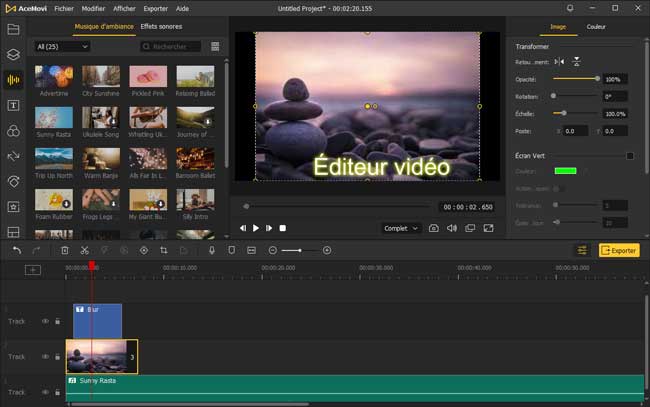
Il est toujours préférable d’ajouter de la musique de fond à votre vidéo pour la rendre plus excitante, et vous pouvez le faire facilement dans AceMovi. Cliquez sur Audio dans le menu de droite, vous pouvez choisir une chanson d’arrière-plan et la faire glisser directement sur la ligne de temps. Ou vous pouvez importer votre propre chanson dans la boîte multimédia et l’ajouter à la chronologie.
Vous pouvez modifier la durée de la chanson d’arrière-plan sur la timeline et en modifier le volume sur le panneau supérieur droit. Ce petit banneau de fonctionnalité vous permet également d'ajouter des effets de fondu entrant et sortant à votre chanson.
Exporter la vidéo

Une fois l’édition de votre vidéo terminée, cliquez sur le bouton Exporter au milieu à gauche et exportez votre vidéo. Cliquez sur Paramètres, vous pourrez choisir les paramètres de sortie. Et en cliquant sur le bouton Modifier, vous pouvez modifier l’emplacement de sortie.
Moyen alternatif pour éditer des vidéos GoPro sur Mac
De plus, il existe égalemment d'autres logiciels de montage vidéo pour éditer des vidéos GoPro sur Mac. Ensuite, je vais vous présenter quelques logiciels pour le faire sur Mac.
1. GoPro Quik
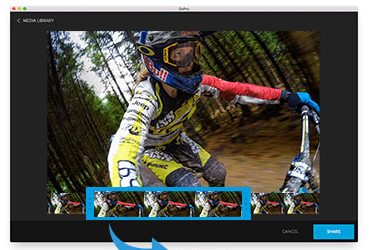
GoPro Quik est un éditeur vidéo disponible sur Mac. Il y a des fonctionnalités très intéressantes sur cette application, comme le montage vidéo automatiquement synchronisés au rythme de la piste sonore de votre choix, la recherche automatique des meilleurs moments du film, les filtres et les transitions. Si cela ne suffit pas, Quik peut éditer automatiquement des séquences prises dans la même période ou au même endroit. Raisons pour l'utiliser :
• Ajouter des clips à retardement et des photos à vos vidéos
• Synchroniser parfaitement les vidéos avec la musique en quelques clics seulement
• Afficher et éditer des photos à retardement
• Beaucoup de préréglages avec des fonctionnalités faciles à couper, ralentir, accélérer et fusionner
• Ajouter des graphiques et des jauges qui montrent les lieus hauts où vous êtes allé rapidement
2. iMovie
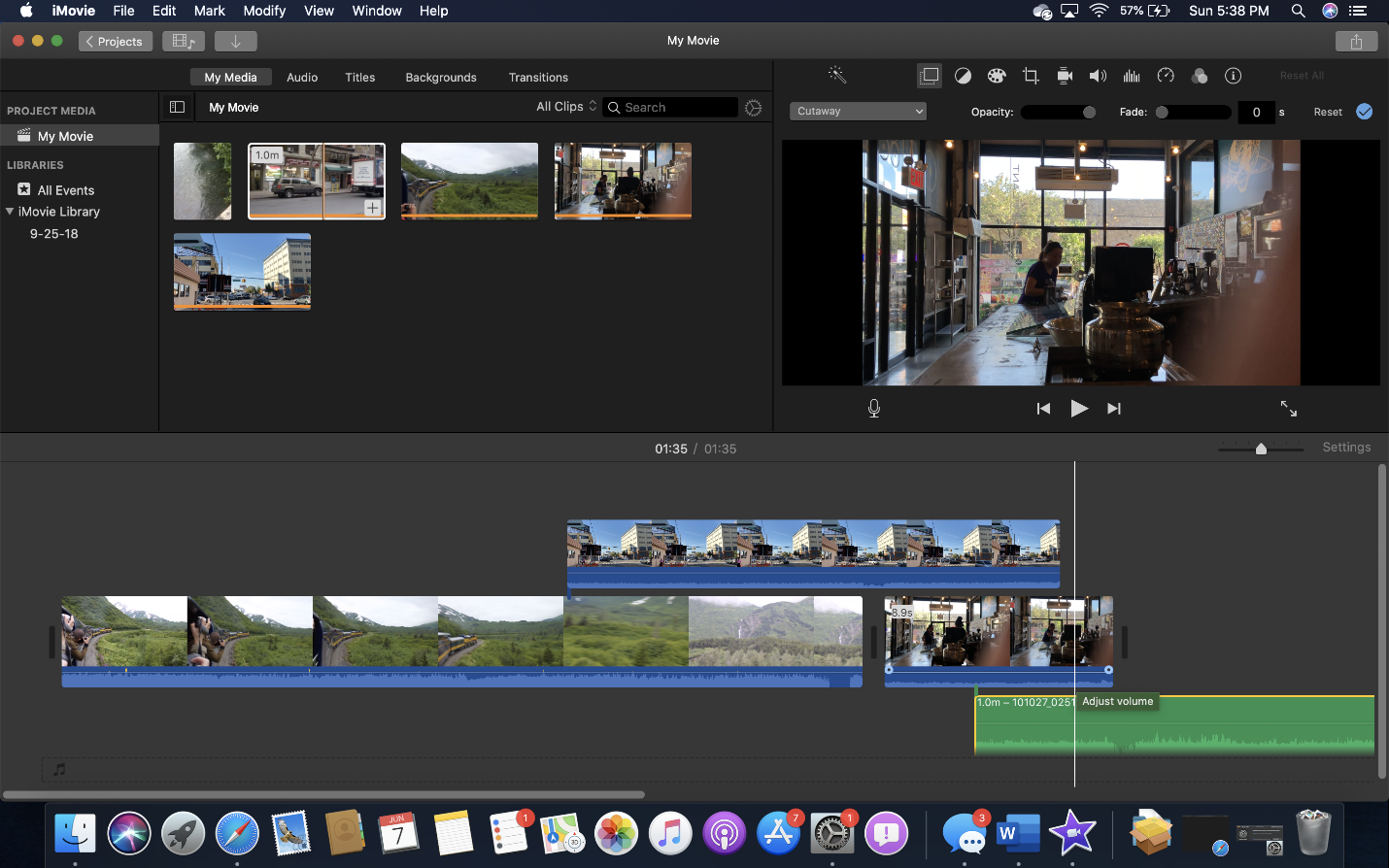
Il s'agit d'un logiciel non linéaire gratuit de montage vidéo proposé par Apple pour les systèmes d'exploitation iOS et Mac. Avec iMovie, vous pouvez créer des vidéos ou des bandes-annonces de qualité cinématographique en utilisant ses fonctionnalités de montage intuitives. Que vous tourniez la vidéo GoPro en 4k ounon, ce logiciel va lire les vidéos sans les convertir dans un format différent.
Fonctionnalités remarquables :
• Créer des bandes-annonces de haute qualité
• Monter les films avec une résolution jusqu'à 4k à partir de vidéos prises d'une caméra GoPro
• Réaliser l'action au ralenti ou rapide à l'aide d'effets d'avance rapide et de ralenti
• Zoomer sur les visages et examiner les photos panoramiques automatiquement
• Partager les vidéos sur YouTube, FaceBook ou d'autres réseaux sociaux.
3. DaVinci Resolve
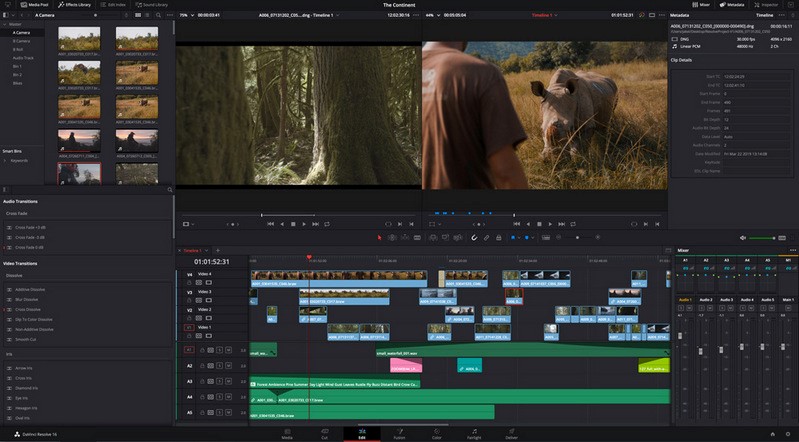
DaVinci Resolve passe pour l'un des outils les plus puissants en la matière qui combine l'édition 8K professionnelle, la correction des couleurs, les effets visuels et la post-production audio dans un seul outil logiciel ! Que vous soyez un artiste individuel ou que vous fassiez partie d' une grande équipe, il est facile de comprendre pourquoi DaVinci Resolve est la norme pour la post-production haut de gamme et la finition de plus de longs métrages, d'émissions de télévision et de publicités hollywoodiens que tout autre logiciel.
• Correction avancée de la couleur
• Parfait pour la finition éditoriale hors ligne et en ligne
• Un véritable espace de travail 3D avec plus de 250 outils pour créer des effets visuels de qualité cinématograohique
• Doté des outils pour la reprogrammation, la stabilisation et la transformation
Conclusion
En somme, il est facile à apprendre l'édition d'une vidéo GoPro MP4 sur Mac avec un logiciel mentionné, et pour une meilleure qualité vidéo, nous vous recommandons d’utiliser TunesKit AceMovi. Vous pouvez obtenir toutes les fonctionnalités de base dont vous avez besoin et des outils plus avancés pour que votre vidéo se démarque.
